El acceso es diferente. Entrenamiento - uno
Cómo hacer que los estudiantes vean y pasen el mismo curso de diferentes formas.
El acceso al curso y el formato en el que la tomará el usuario se puede personalizar a través de ofertas.
Por ejemplo, desea que el usuario:
- tomó entrenamiento «sin lecciones prerrequisitos»
- vio lecciones, pero no pudo responder a las tareas en ellas
- no vio las respuestas de otros estudiantes
- solo tuve acceso a un uso de prueba
- fue asignado a un profesor responsable
Todo esto se puede personalizar en ofertas. El usuario que ha abonado la participación en el curso de esta oferta también recibe el correspondiente acceso al curso.
El curso en sí permanece como está, con lecciones prerrequisitos, respuestas, etc. No es necesario cambiarlo. Lo único que cambia es cómo ve el usuario este curso.
Para utilizar esta funcionalidad, debe realizar una configuración especial en la oferta. Están disponibles si el acceso al curso se especifica en el producto.
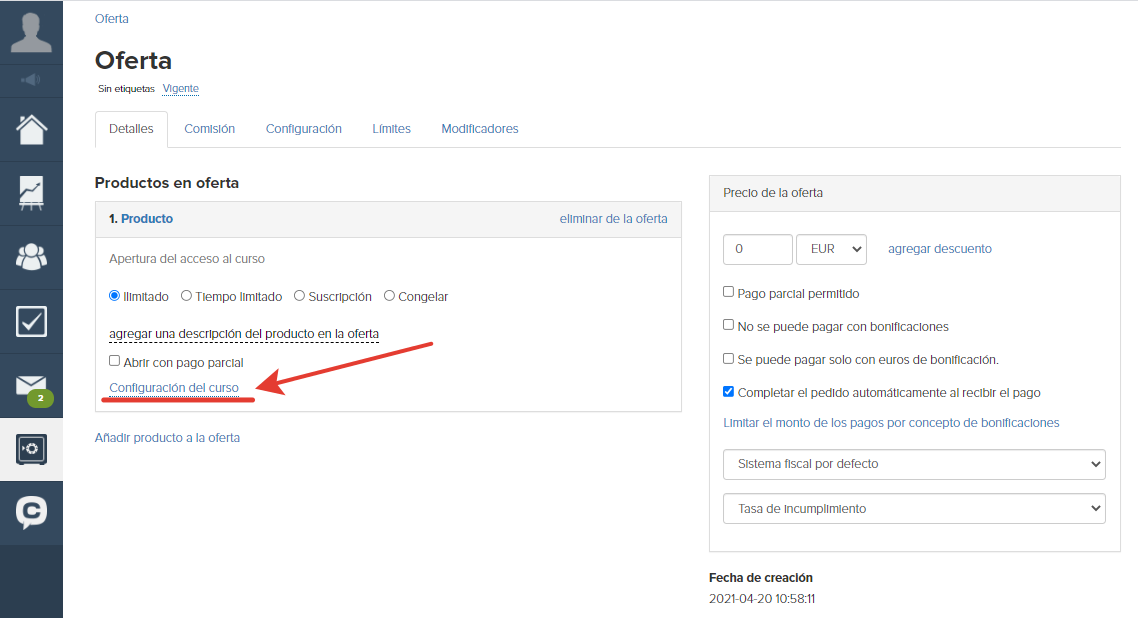
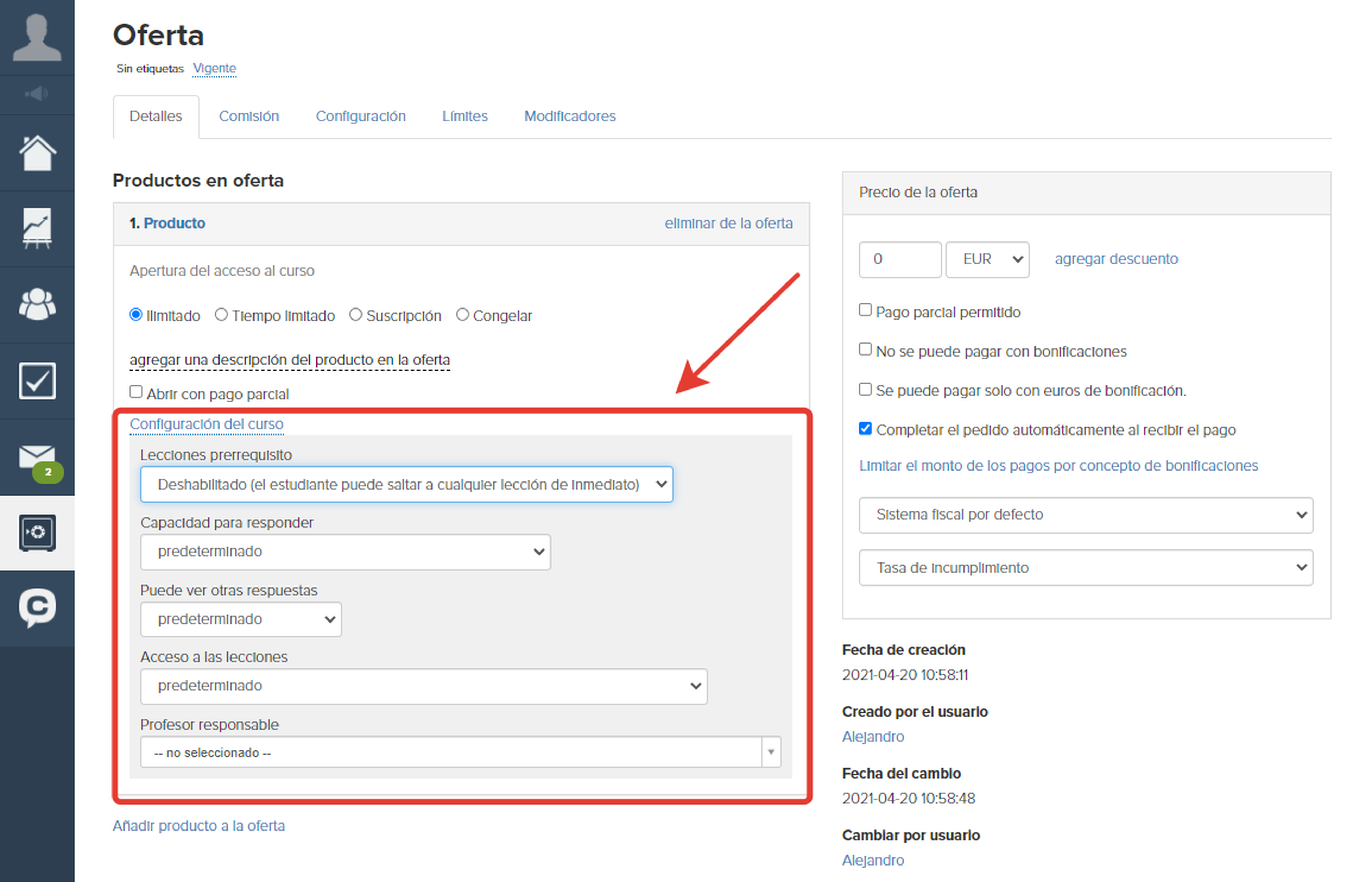
En la configuración para aprobar el curso, puede elegir:
- Si las lecciones prerrequisitos están incluidas para el estudiante que compró esta oferta.
Si selecciona «lecciones prerrequisitos están deshabilitadas», el estudiante ve todas las lecciones de acuerdo con el horario general para todas, las lecciones prerrequisitos no funcionan para él.
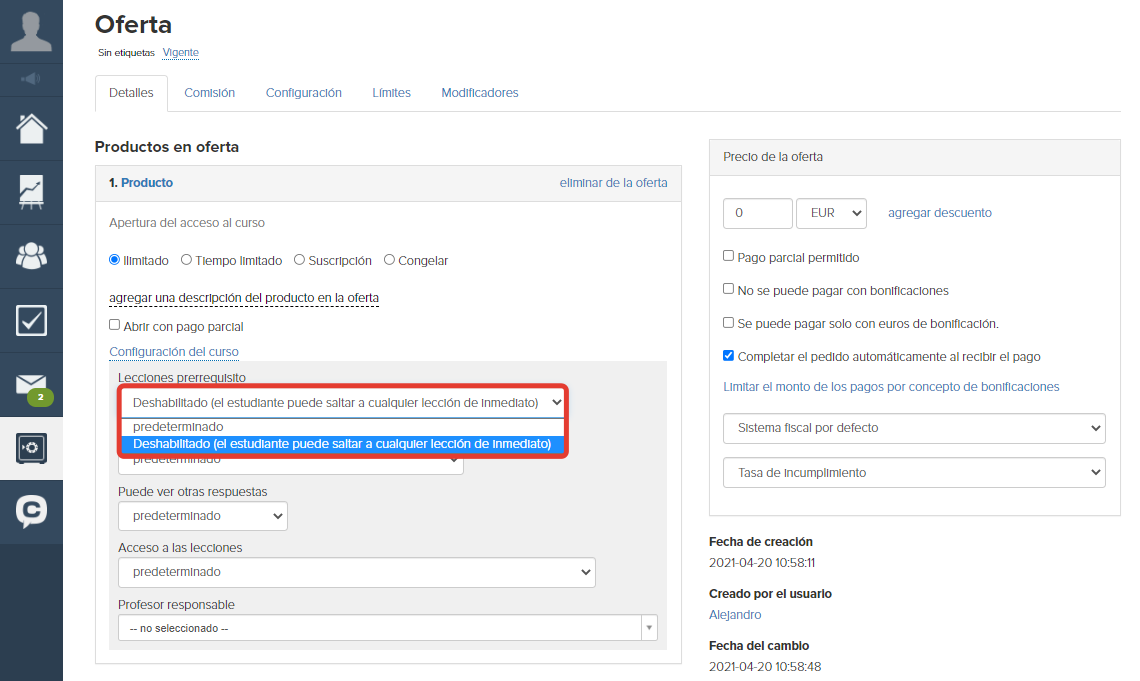
- ¿Puede el estudiante responder a las tareas?
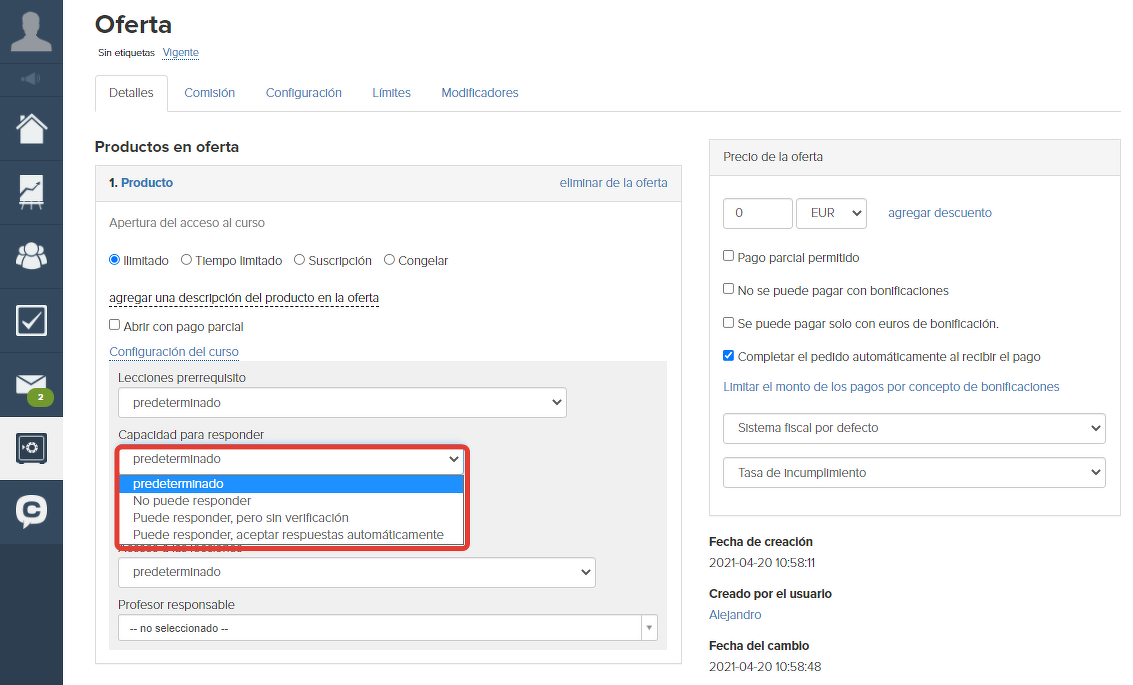
1. No puede responder — el estudiante no ve el campo de respuesta y tarea.
2. Puede responder, pero sin marcar — el estudiante ve la tarea, puede responder. La respuesta se muestra con el estado «Sin marcar», el profesor no recibe una notificación sobre la respuesta y no se muestra en el feed.
3. Puede responder, aceptación automática de respuestas — la respuesta del estudiante en este curso se aceptará automáticamente (como si el marcador «aceptar automáticamente» estuviera en la lección).
Con esta configuración, en el marco de un curso, puede enseñar a los estudiantes con diferentes ritmos (sin comentarios y con comentarios).
Importante: si hay lecciones prerrequisitos en el curso y cuando se utilizan las opciones «no puedo responder» o «puedo responder, pero sin verificación», debe desactivar las lecciones prerrequisitos en la configuración de la oferta.
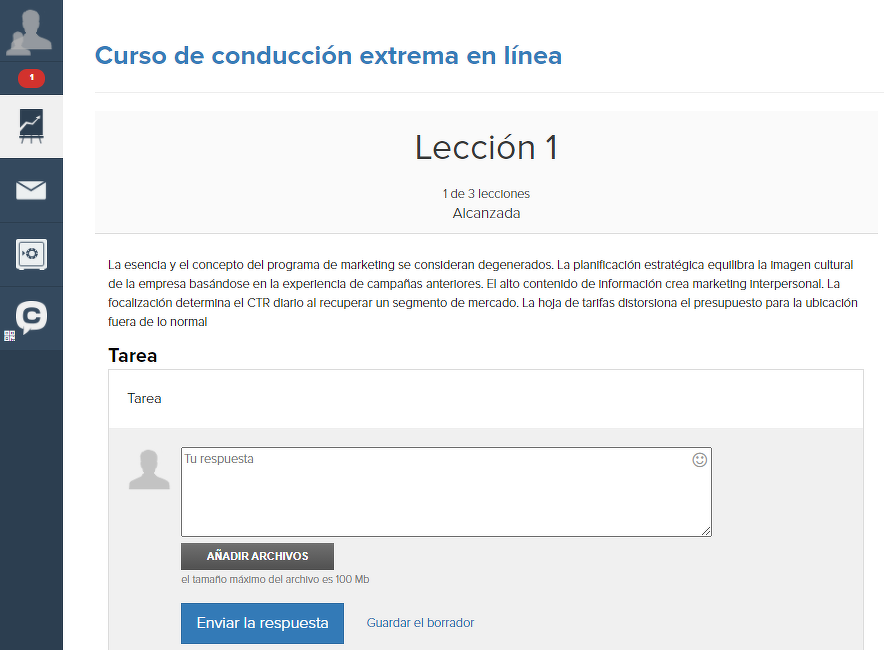
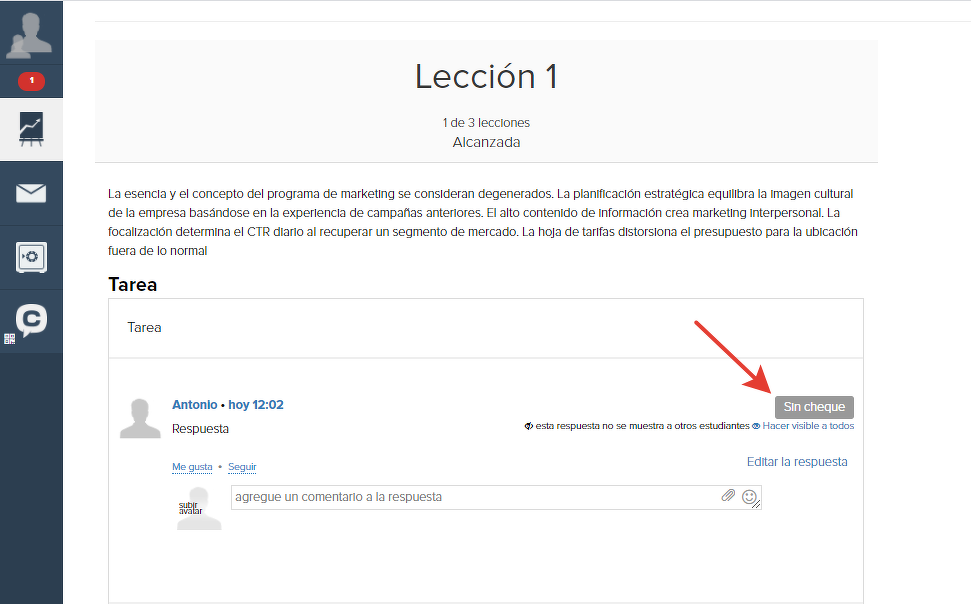
- Ve las respuestas de otras personas: la capacidad de configurar la privacidad en masa para todas las lecciones del curso:
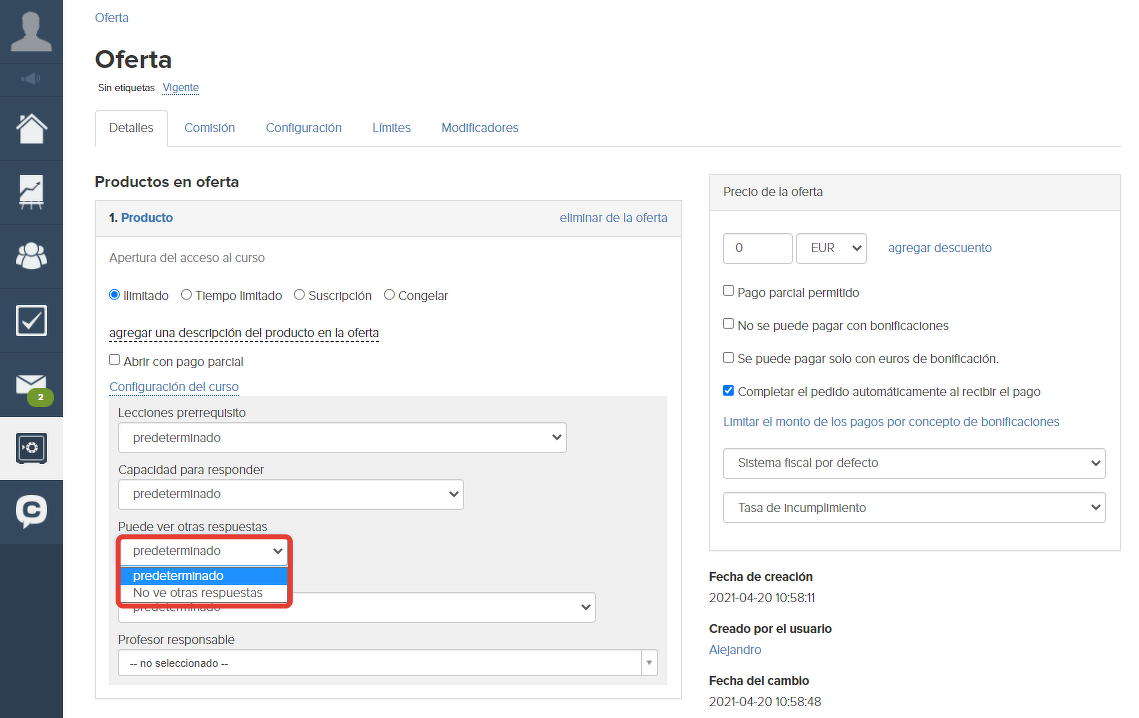
- ¿Ve todas las lecciones del curso o solo un uso de prueba ?:
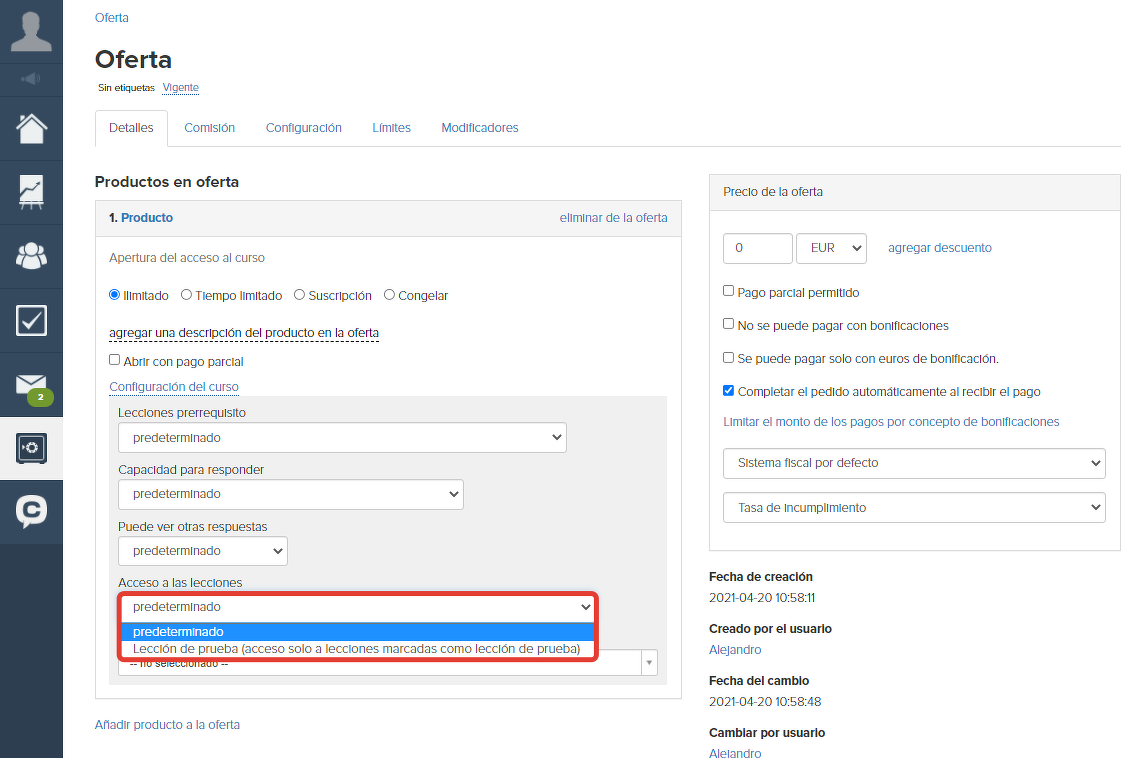
- Si está vinculado a un profesor responsable específico.
Esta configuración permite, si es necesario, asignar estudiantes a curadores en el momento de la compra. Cada curador puede seguir las respuestas de sólo «sus» estudiantes en la línea de respuesta.
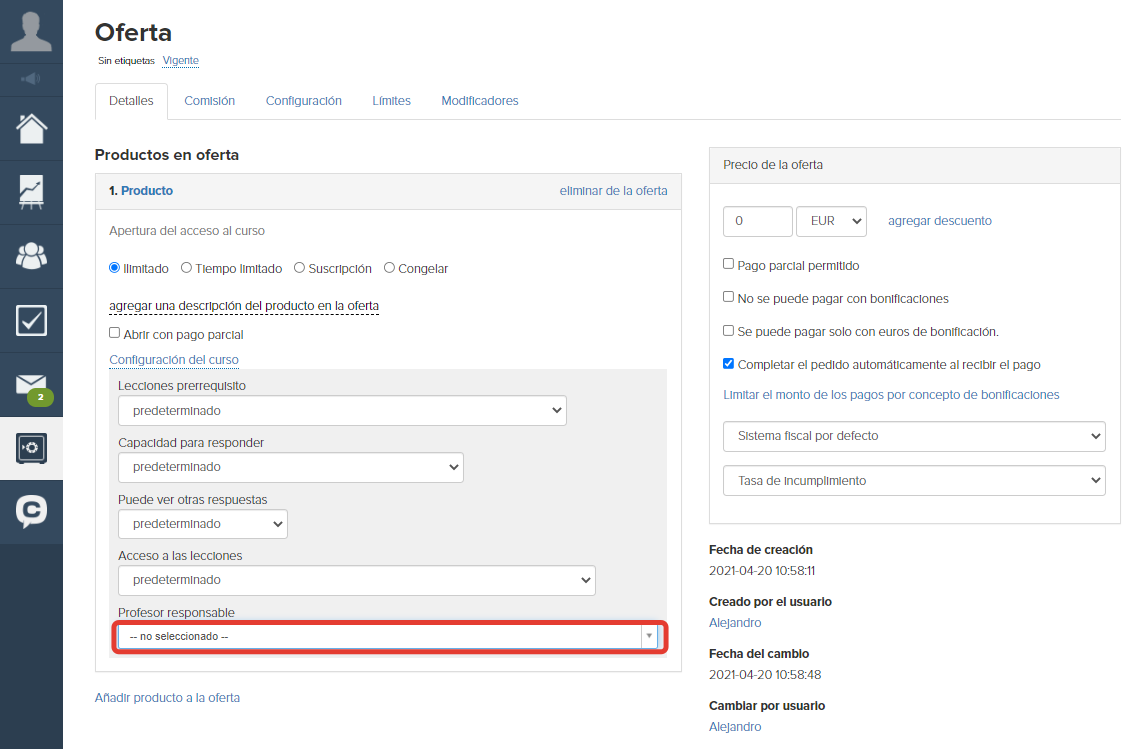
Después de pagar dicha oferta, la configuración de acceso final para este usuario se muestra en la compra:
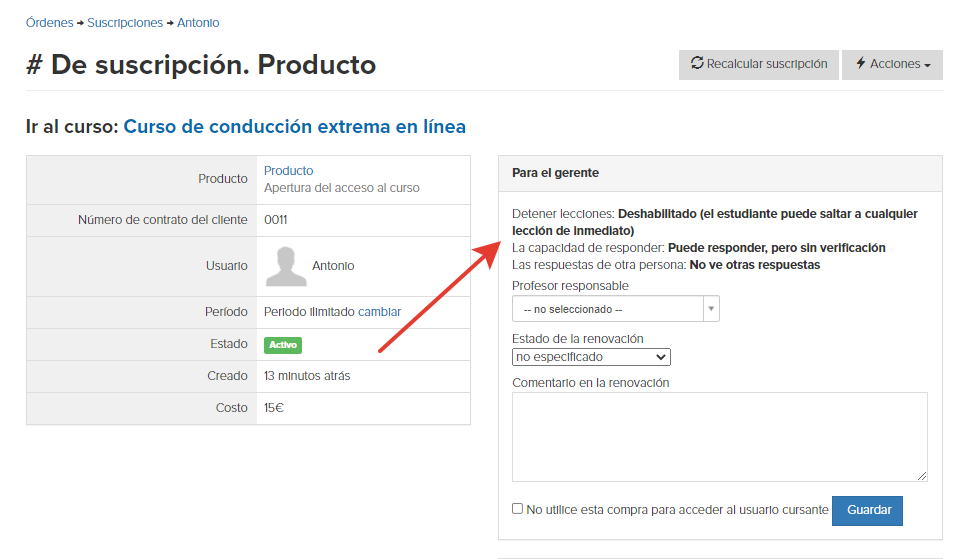
Las ofertas se pueden combinar. Por ejemplo, puede preconfigurar la extensión, que el usuario puede organizar de forma independiente, para que el estudiante tenga acceso a las lecciones, pero ya no pueda escribir respuestas.
Importante: Para un correcto funcionamiento después del inicio de las ventas, no se recomienda eliminar productos y ofertas, así como realizar cambios en los mismos. Estas acciones pueden provocar la pérdida de acceso al curso para los clientes con compras activas y afectar negativamente a los pedidos y compras.

inicie sesión, por favor